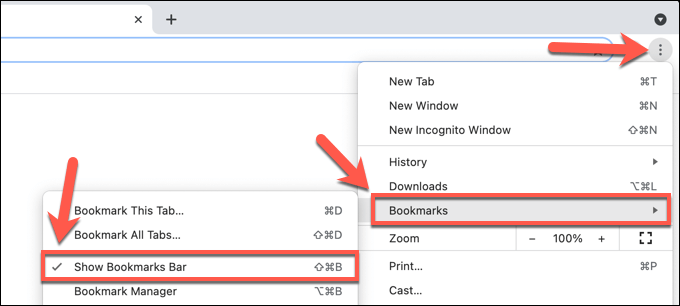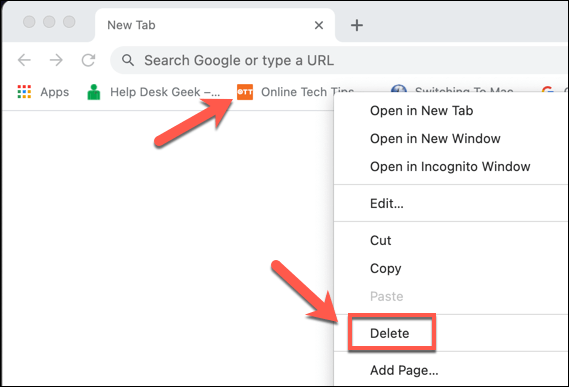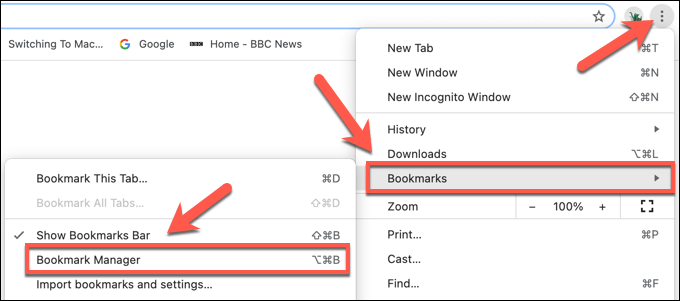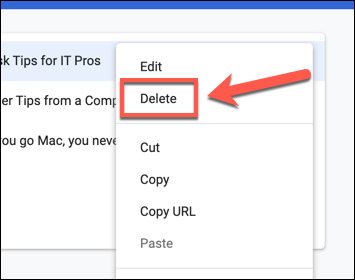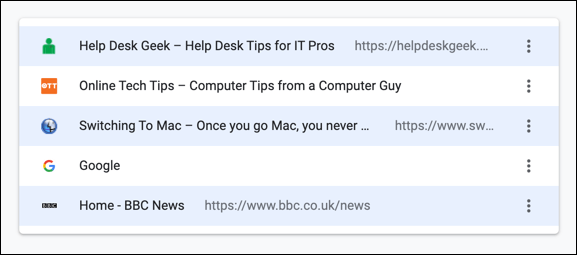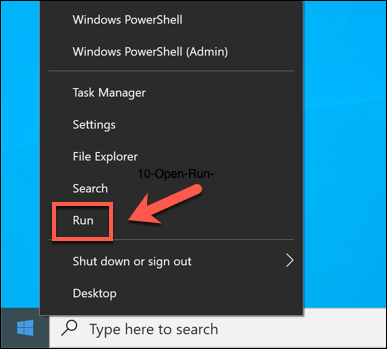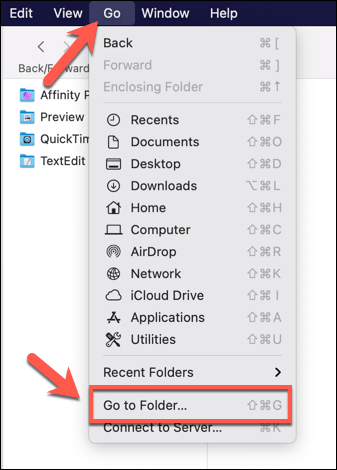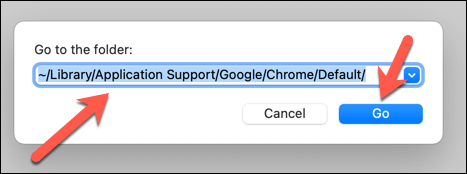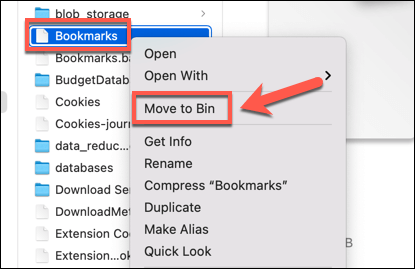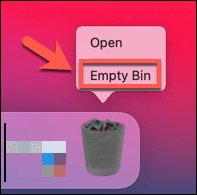La mejor manera de realizar un seguimiento de sus sitios web favoritos en Chrome es guardarlos como marcadores. Los marcadores le permiten acceder fácilmente con un clic a los sitios que visita con regularidad y también son una buena forma de realizar un seguimiento de las páginas nuevas que visitará más adelante. Sin embargo, si ha guardado demasiados marcadores, puede que sea el momento de empezar a borrarlos.
Hay algunas formas de ordenar y eliminar sus marcadores en Chrome. Puede eliminarlos individualmente de su barra de marcadores, usar el administrador de marcadores incorporado para eliminarlos o eliminar el archivo que contiene sus marcadores manualmente. Si desea saber cómo eliminar marcadores en Chrome, esto es lo que debe hacer.

Eliminando marcadores individuales de la barra de marcadores
Cuando agregas un nuevo marcador en Chrome, es probable que lo coloques en uno de dos lugares: tu carpeta de marcadores o la barra de marcadores. La barra de marcadores es tu barra de herramientas de acceso rápido para marcadores en Chrome, colocada horizontalmente debajo de la barra de direcciones (si la has habilitado).
Si has agregado marcadores a tu barra de marcadores, puedes eliminarlos. uno por uno siguiendo estos pasos. Sin embargo, si desea eliminar más de uno a la vez, deberá pasar a la siguiente sección.
Para eliminar marcadores individuales de la barra de marcadores de Chrome, asegúrese de que la barra de marcadores sí mismo es visible. Si no es así, habilítelo seleccionando el ícono de menú de tres puntosen la esquina superior derecha, luego seleccione Marcadores>Mostrar barra de marcadores.
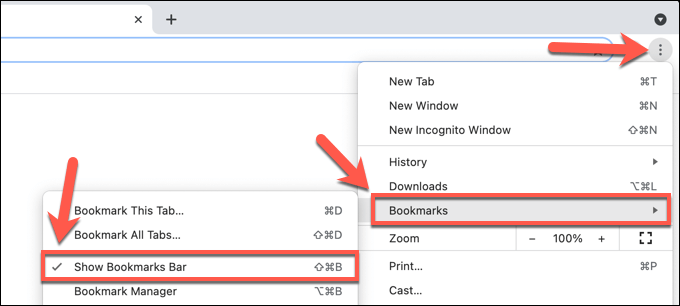
Con la barra de marcadores visible, haz clic derecho en uno de los marcadores visibles en la barra de marcadores. En el menú, seleccione el botón Eliminar.
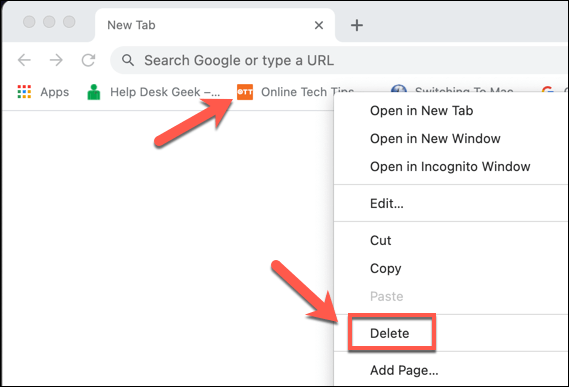
Una vez que haya eliminado un marcador, desaparecerá; no puede restaurarlo. Deberá volver a abrir la página y guardarla como marcador de nuevo si desea seguir utilizándola como marcador.
Eliminación de marcadores en el Administrador de marcadores
Si desea eliminar marcadores que no están en su barra de marcadores en Chrome, o si desea eliminar más de un marcador de la barra de marcadores, deberá usar el administrador de marcadores.
Esta función le permite administrar sus marcadores guardados, incluida su exportación y transferirlos a otro navegador. También puede mover, renombrar, eliminar o cambiar la URL de cualquier marcador guardado utilizando el administrador de marcadores.
Cómo acceder al Administrador de marcadores en Chrome
Para acceder al administrador de marcadores en Chrome, seleccione el ícono de menú de tres puntosen la parte superior derecha. En el menú, seleccione Marcadores>Administrador de marcadores.
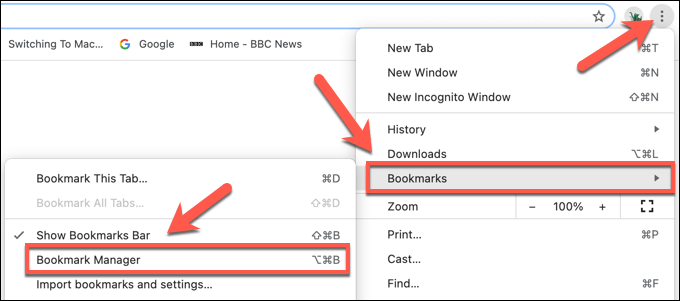
Alternativamente, seleccione Ctrl + B(en Windows) u Opción + B(en Mac) usando su teclado para abrir el administrador de marcadores.
Cómo eliminar marcadores individuales en el Administrador de marcadores en Chrome
En el menú del administrador de marcadores, puede eliminar marcadores individuales seleccionando primero tres -icono de menú de puntos, ubicado a la derecha del nombre del marcador. También puede hacer clic con el botón derechoen el marcador para acceder al menú.
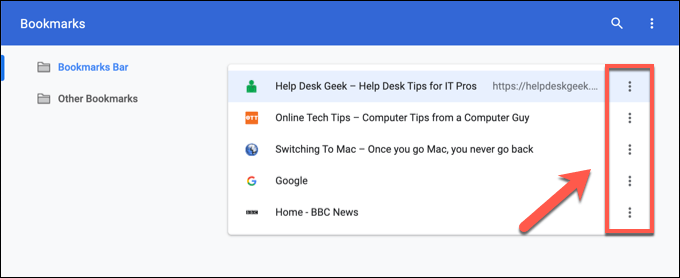
Para eliminar el marcador, seleccione Eliminaren el menú emergente.
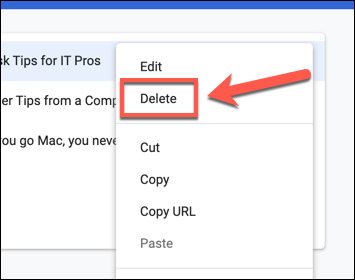
Cómo eliminar varios marcadores en Chrome utilizando los marcadores Administrador
Si desea eliminar varios marcadores, seleccione y mantenga presionada la tecla Mayúsen su teclado. Con Mayússeleccionado, seleccione el primer marcador que desea eliminar, luego seleccione el último marcador que desea eliminar para seleccionarlos como un grupo.
Alternativamente, seleccione y mantenga presionada la tecla Ctrl, luego seleccione cada marcador individualmente. Si los marcadores no están agrupados, utilice este método para seleccionarlos.
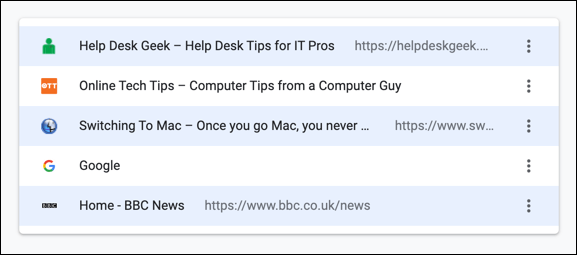
Una vez que haya seleccionado los marcadores , seleccione el botón Eliminaren el menú superior. Alternativamente, seleccione el icono de menú de tres puntosjunto a uno de los marcadores seleccionados (o haga clic con el botón derecho en uno de los marcadores seleccionados), luego seleccione Eliminaren el menú.

Cómo eliminar manualmente marcadores en Windows o Mac
La mejor manera de eliminar marcadores de Chrome es siga los pasos anteriores, pero si tiene varios perfiles de usuario de Chrome, o si es Chrome no funciona correctamente, es posible que deba eliminar sus marcadores manualmente. Puede hacerlo cambiando el nombre o eliminando el archivo de base de datos de marcadores secretos en su PC o Mac.
Cómo eliminar marcadores de la carpeta AppData en Windows
Si desea eliminar marcadores de la carpeta de marcadores en una PC con Windows, haga clic con el botón derecho en el menú Inicio y seleccione Ejecutar. Alternativamente, seleccione la tecla de Windows + Ren su teclado.
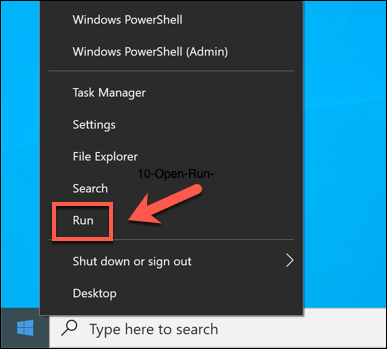
En el Ejecutarcuadro de diálogo, escriba % LocalAppData% \ Google \ Chrome \ User Data \ Defaulty seleccione OK

En la nueva ventana del Explorador de archivos, busque el archivo Marcadores. Si desea archivar el archivo sin eliminarlo de forma permanente, haga clic con el botón derecho en el archivo y seleccione Cambiar nombre. Asigne un nombre nuevo al archivo, como Bookmarks.old, luego seleccione Enterpara confirmar.

Si prefiere eliminar los marcadores por completo, haga clic con el botón derecho en el archivo Marcadoresy seleccione Eliminar.

Cómo eliminar marcadores de la carpeta de marcadores en Mac
Para eliminar el archivo que contiene sus marcadores de Chrome en Mac, abre la aplicación Finder. En la barra de menú, seleccione Ir>Ir a carpeta.
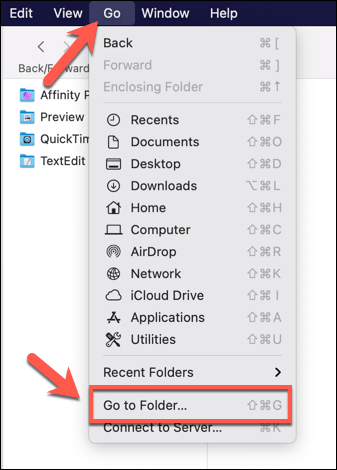
Escribe ~ / Library / Application Support / Google / Chrome / Default /en el menú emergente y luego selecciona Irpara confirmar.
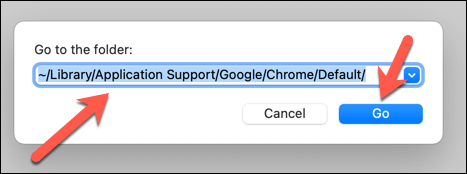
En la carpeta Predeterminada, busque el archivo Marcadores. Si desea eliminarlo, haga clic con el botón derecho y seleccione Cambiar nombre, luego elija un nuevo nombre de archivo (p. Ej., Marcadores.antiguo

Para eliminar el archivo Marcadores, haga clic con el botón derecho en el archivo en el Finder y seleccione Mover a la papelera(o Mover a la papelera, según su ubicación).
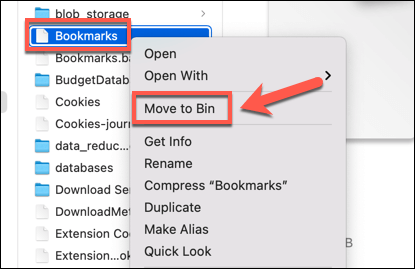
El archivo se moverá a la carpeta Papelera / Papelera. Haz clic con el botón derecho en el ícono Papeleraen la barra del Dock, luego selecciona Vaciar papelerao Vaciar papelera(según tu ubicación) para eliminar el archivo.
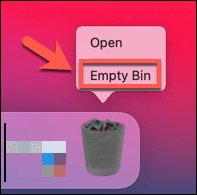
Administrar su perfil de usuario de Google Chrome
Eliminar marcadores en Google Chrome es una buena manera de borrar los sitios que dejó de visitar, pero hay otras formas de administrar sus marcadores. Podría exporta tus marcadores de Chrome, lo que le permite exportarlos. Si desea utilizar sus marcadores en varios dispositivos, deberá configurar la sincronización del navegador Chrome.
Sin embargo, si tiene problemas para sincronizar sus marcadores, es posible que deba restablecer la sincronización de Chrome para solucionar el problema. También podría considerar configurar un nuevo perfil de navegador para separar sus marcadores y configuraciones, brindándole diferentes opciones para ciertas situaciones, como el trabajo o la navegación casual.
Artículos Relacionados: